- 系统
- 教程
- 软件
- 安卓
时间:2021-12-13 来源:u小马 访问:次
安全模式是一种以最简单的形式运行 Windows 的方法。仅使用绝对必要的文件和驱动程序。例如,在安全模式下,您的屏幕仅显示 16 色和非常低的分辨率,并且您无法打印文档或收听音频。它也不会在后台加载许多程序。安全模式旨在帮助您解决计算机问题。有时,Windows 10 会自动以安全模式启动。但有时您必须在安全模式下手动启动它(例如,如果每次启动 Windows 时都出现蓝屏错误)。
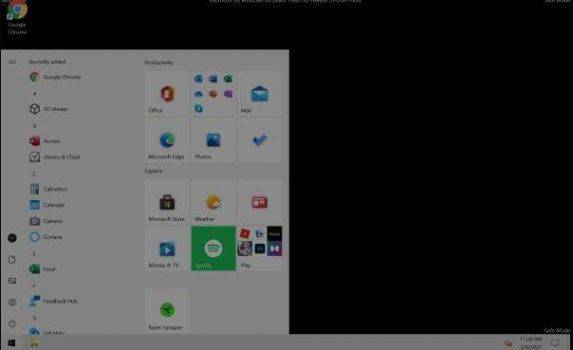
但安全模式并非设计为每天使用。当您的计算机无法正常工作或根本无法启动时,您可以使用安全模式。通过只加载基本要素,您可以缩小问题的原因——系统本身或您安装的其他东西。
方法一:快捷键进入安全模式
点按系统中的“Win键”,在呼出的“开始”菜单中选中“设置”应用。
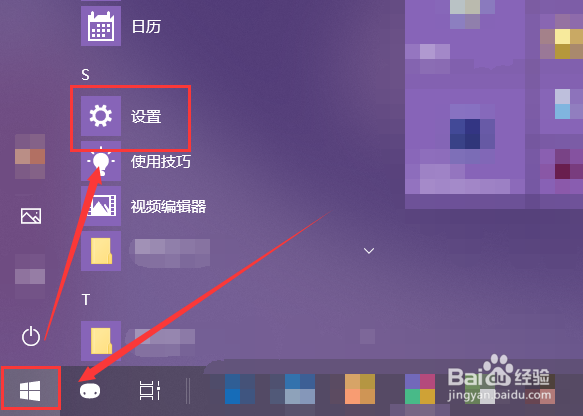
在“Windows设置”窗口选中“更新和安全”选项。
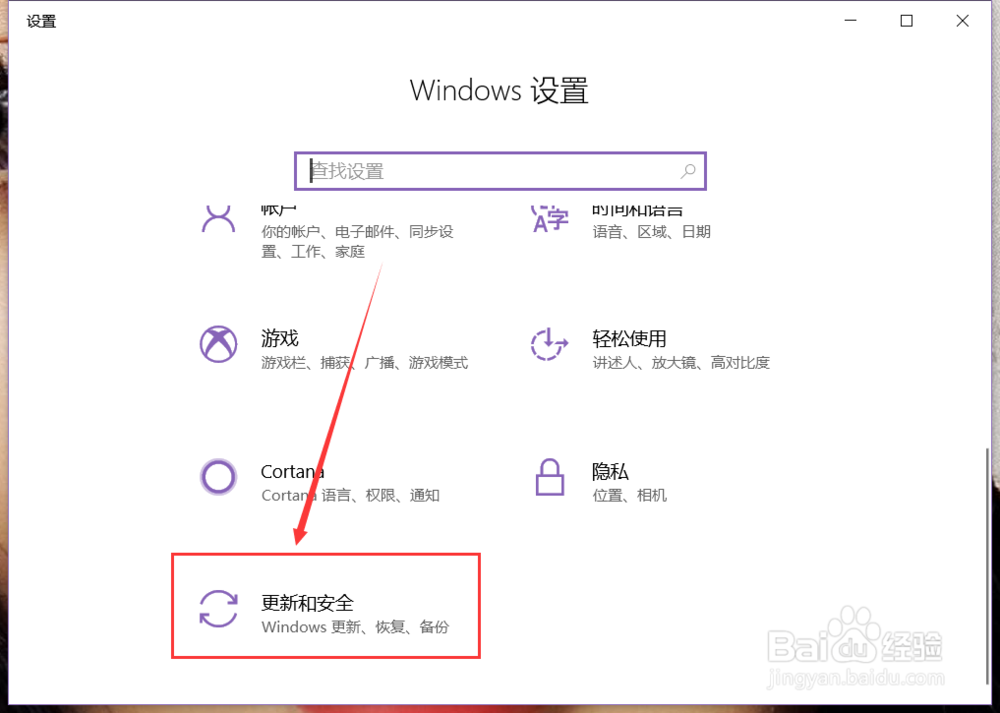
选中左侧的“恢复”,然后在右侧页面点按“立即重新启动”。
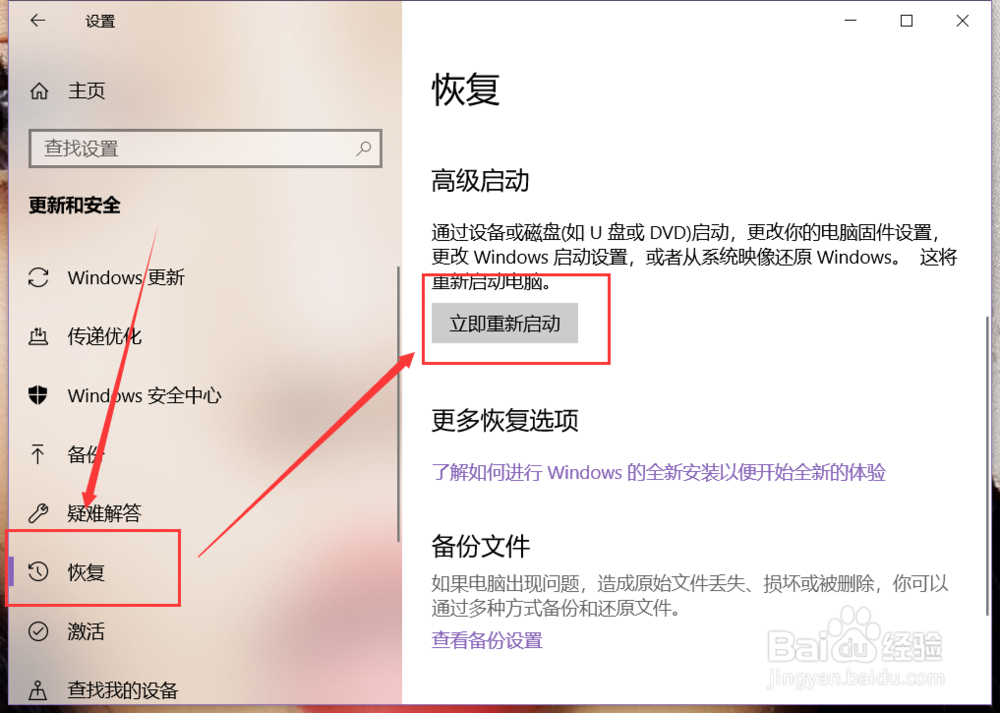
电脑就会重启,在新页面中选中如图所示位置的“疑难解答”。
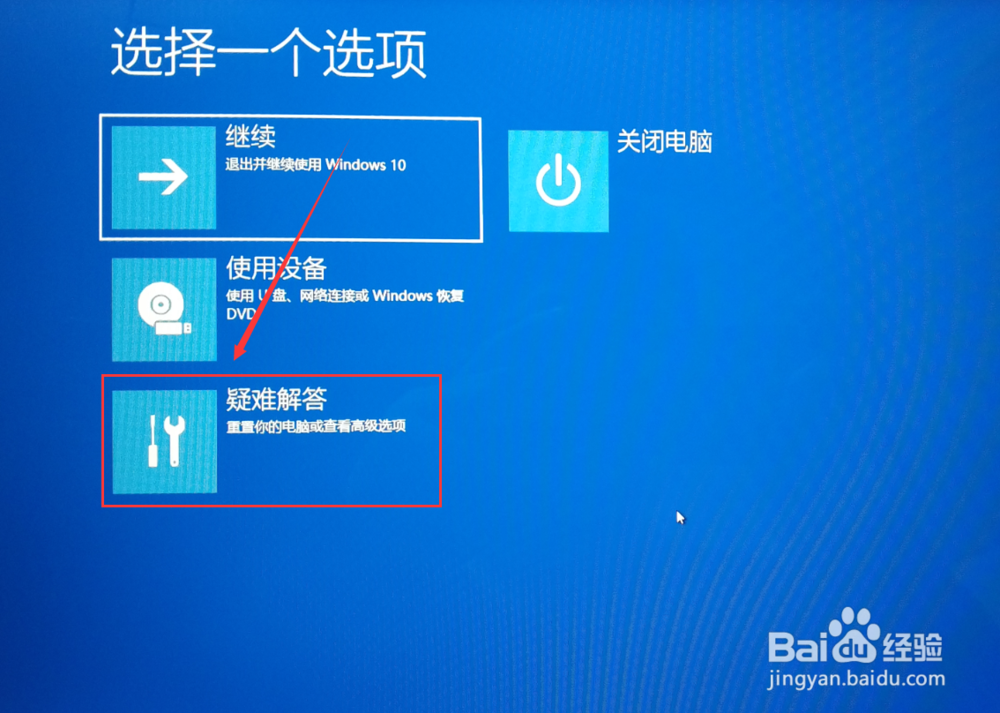
在“疑难解答”页面中选择进入“高级选项”。
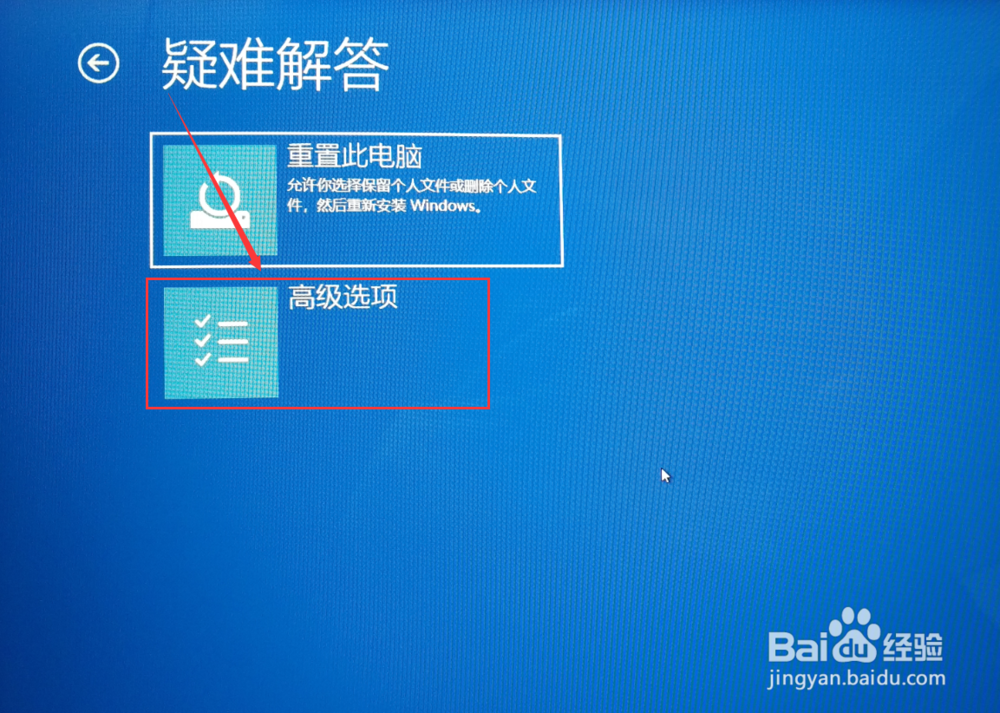
在“高级选项”中点按下方的“查看更多恢复选项”,然后选中“启动设置”。
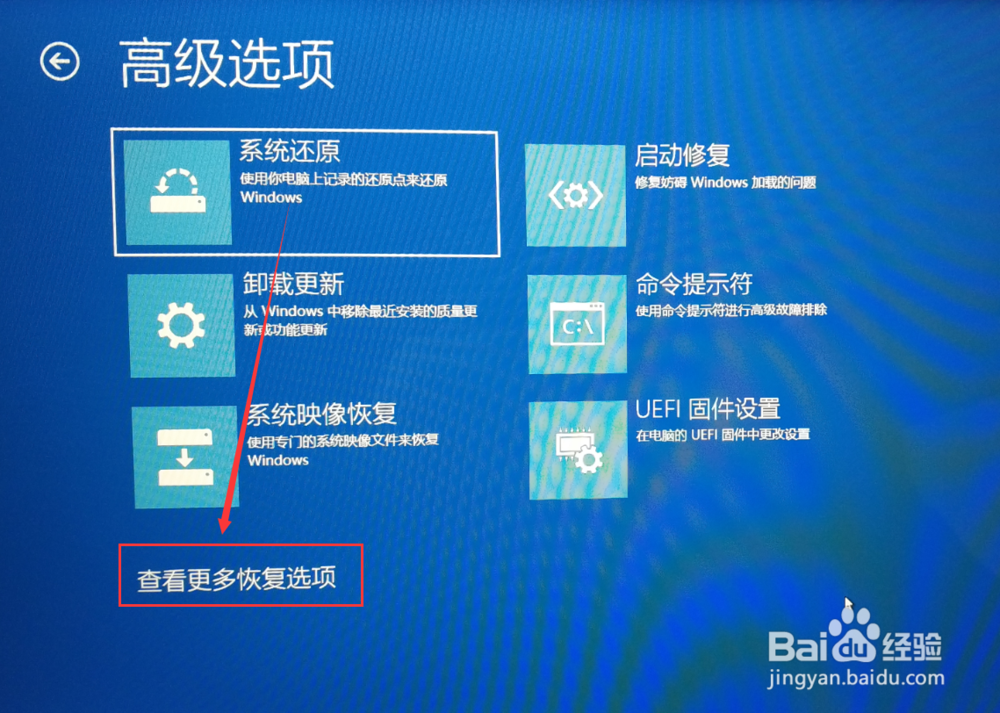
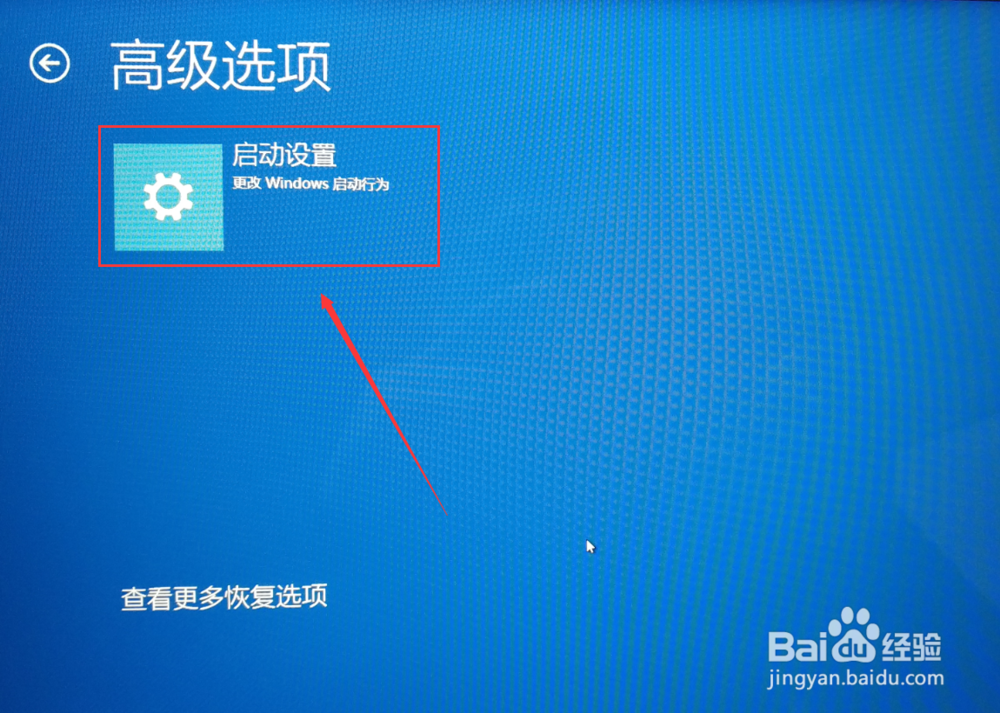
在启动设置中点按如图位置的“重启”按钮,根据页面提示,“启动安全模式”选项在第四项,使用数字键“4”或者功能键“F4”,即可使电脑进入到安全模式。
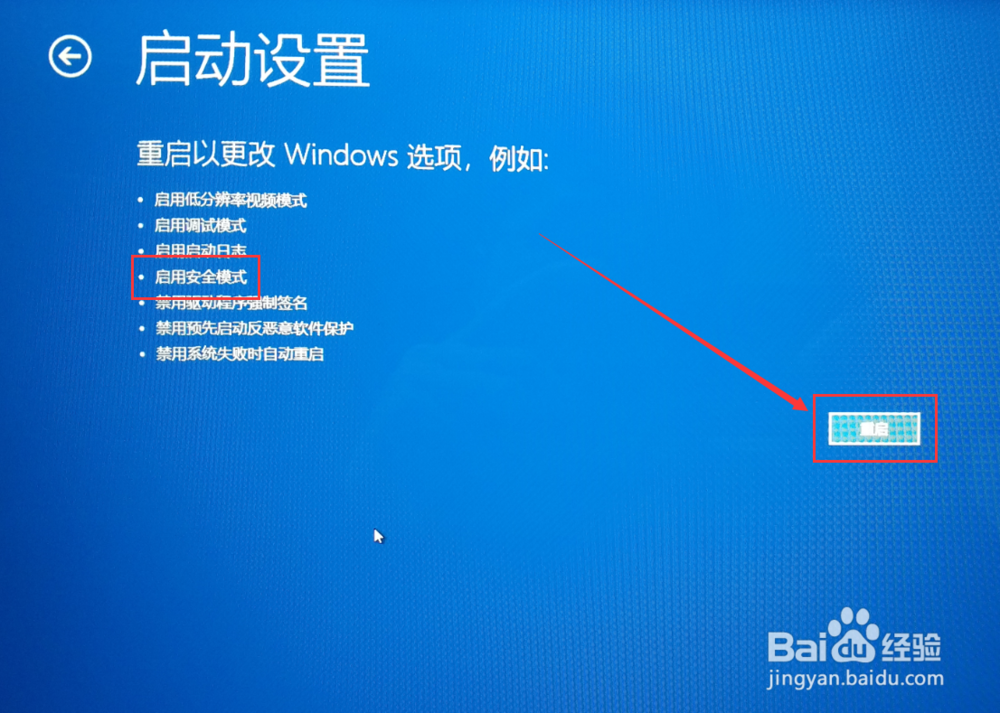
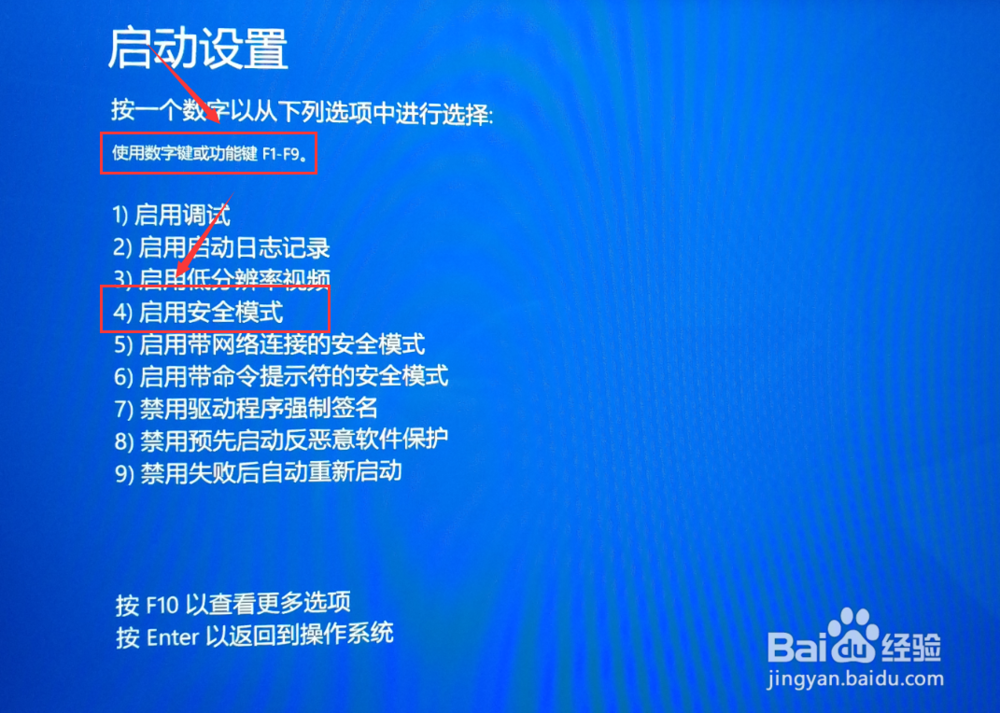
方法二:关机状态下进入安全模式
1、按下开机键,等待电脑屏幕出现Win10徽标界面的时候,长按电源键关机。重复此操作三次。等待系统修复后选择“高级选项”->“启动设置”->“重启”选择安全模式即可进入
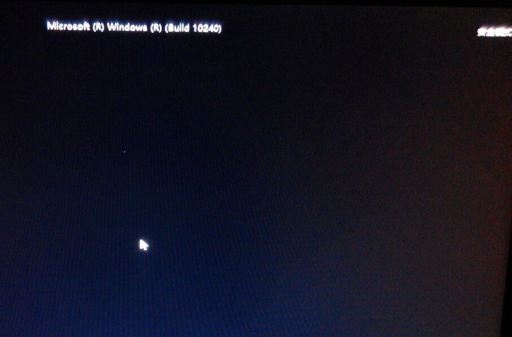
Win10进入安全模式电脑图解7
以上就是Win10系统进入安全模式的方法了,当然进入安全模式的方法还有很多,小编只是给大家介绍了最简单的方法,希望能快速帮助到你们
如果进入安全模式解决不了问题,可以采取U盘重装系统的方法彻底解决各种系统问题哦。





